Jak prawidłowo dodać oznaczenia procedur podatkowych i kody GTU na fakturze?
Od 1 października 2020 roku wszyscy czynni podatnicy VAT, którzy do tej pory składali deklaracje VAT-7 i wysyłali plik JPK_VAT mają obowiązek oznaczania użytych procedur podatkowych na fakturach sprzedaży i kosztowych. Dodatkowo zostały wprowadzone kody GTU (Grupy Towarów i Usług) obowiązujące na fakturach sprzedaży.
Zapoznaj się z poniższymi informacjami, aby poznać nowe funkcjonalności programu FakturaXL dedykowane dla plików JPK_V7M i JPK_V7K.
Jak oznaczyć szczególne rodzaje transakcji (procedury podatkowe)?
Podczas wystawiania faktury w formularzu pojawia się nowe pole „Oznaczenia procedur w JPK_V7” można w nim wybrać wiele procedur podatkowych dla każdej faktury.
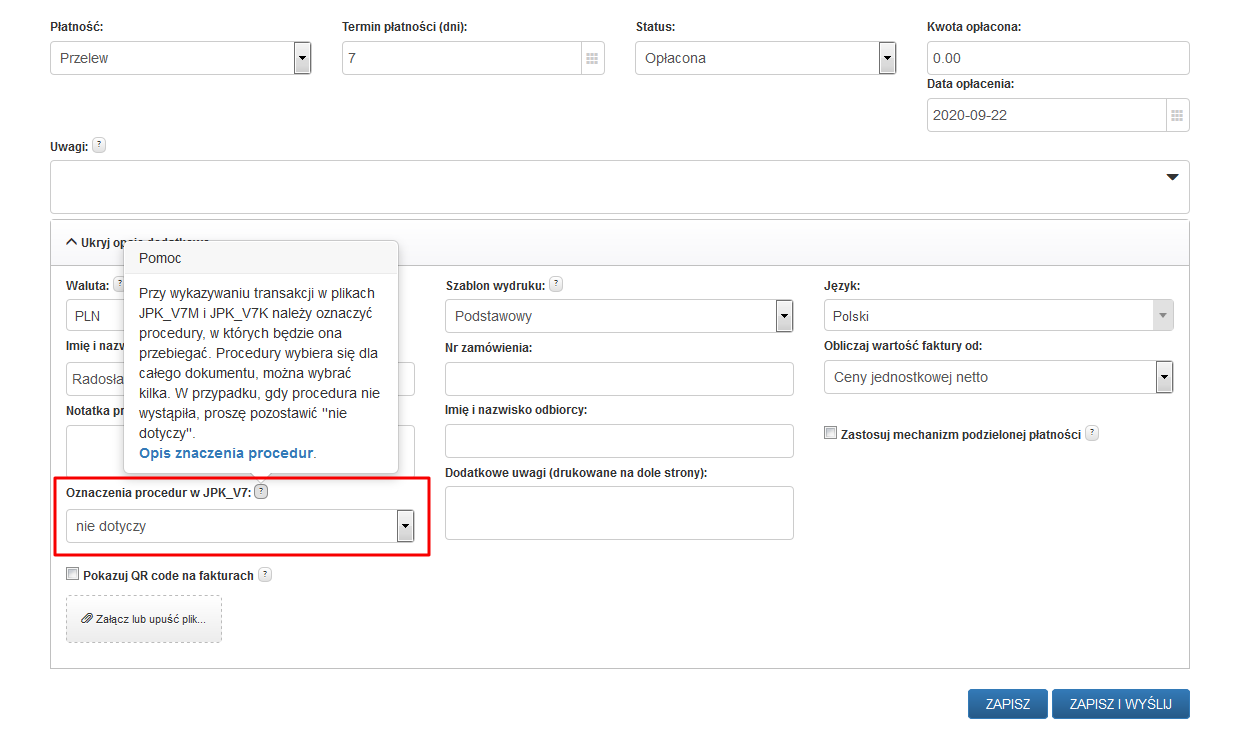 Zrzut ekranu z programu: Oznaczenia procedur w JPK_V7
Zrzut ekranu z programu: Oznaczenia procedur w JPK_V7
Po dokonaniu wyboru od razu pojawi się pod spodem skrót wybranej procedury z szarym krzyżykiem obok, pozwalającym na jej usunięcie. Można w ten sposób oznaczyć daną fakturę wieloma znacznikami np. MPP dla mechanizmu podzielonej płatności i TP dla istniejących powiązań pomiędzy nabywcą a dostawcą.
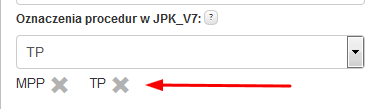
Po kliknięciu w ![]() pojawi się podgląd wystawionego dokumentu wraz z dostępną pod nim Historią dokumentu, w której również uwzględniliśmy użyte procedury.
pojawi się podgląd wystawionego dokumentu wraz z dostępną pod nim Historią dokumentu, w której również uwzględniliśmy użyte procedury.

Znaczenie poszczególnych pól, stosuje się w przypadku ewidencjonowania:
- podatku należnego (SW, EE, TP, TT_WNT, TT_D, MR_T, MR_UZ, I_42, I_63, B_SPV, B_SPV_DOSTAWA, B_MPV_PROWIZJA, MPP)
- podatku naliczonego (MPP, IMP).
Szczegółowy opis znaczenia poszczególnych procedur znajduje się na naszym blogu.
Jak dodać kody GTU do faktury?
Jedna faktura może być oznaczona wieloma kodami GTU. Są to oznaczenia dotyczące pozycji na fakturach, dlatego wprowadza się je w dziale Produkty podczas dodawania nowego produktu lub edycji już istniejącego.
Oznaczanie istniejących już w programie produktów i usług
W tym celu należy wejść do działu Produkty i kliknąć na nazwę wybranego produktu, aby przejść do jego Edycji.
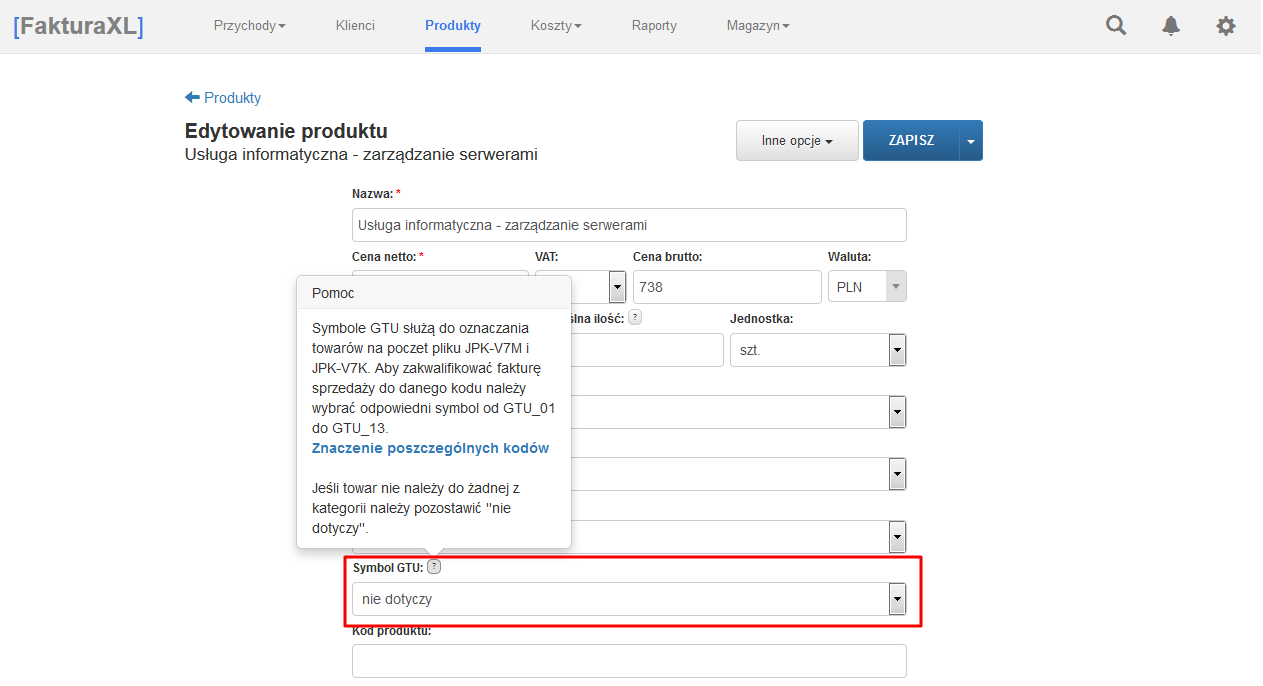
Zrzut ekranu z programu: Wybór symbolu GTU produktu dla JPK_V7
Domyślne oznaczenie GTU dla nowych produktów i usług
Dla każdego nowego produktu lub usługi można w programie wybrać domyślne ustawienie GTU.
Wystarczy wejść do menu Ustawienia (1), wybrać Faktury (2), a następnie w lewym szarym menu Produkty (3). W polu Symbol GTU (4) wybieramy odpowiedni kod GTU i klikamy ![]() .
.
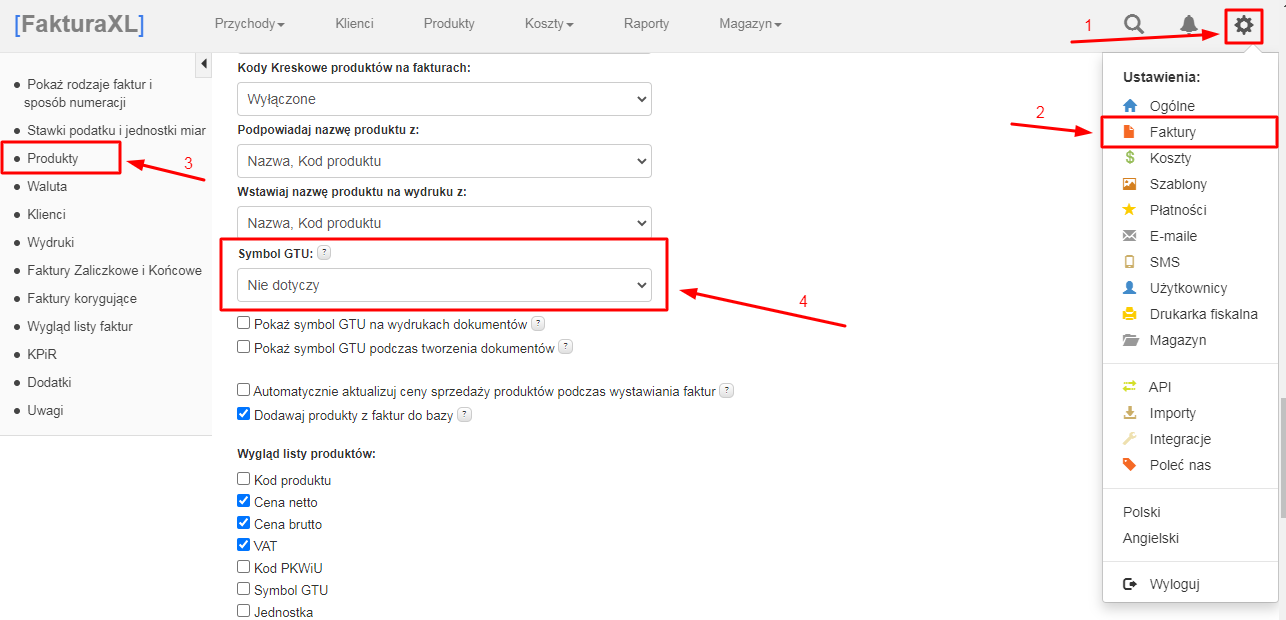
Zrzut ekranu z programu: Wybór domyślnego symbolu GTU dla nowych produktów
W wielu przypadkach domyślny wybór „Nie dotyczy” będzie prawidłowy.
Wybór kodu GTU podczas wystawiania faktury
Istnieje możliwość włączenia widoczności kolumny GTU w formularzu podczas wystawiania faktury. Można wtedy oznaczać produkty kodem GTU już na etapie tworzenia faktury.
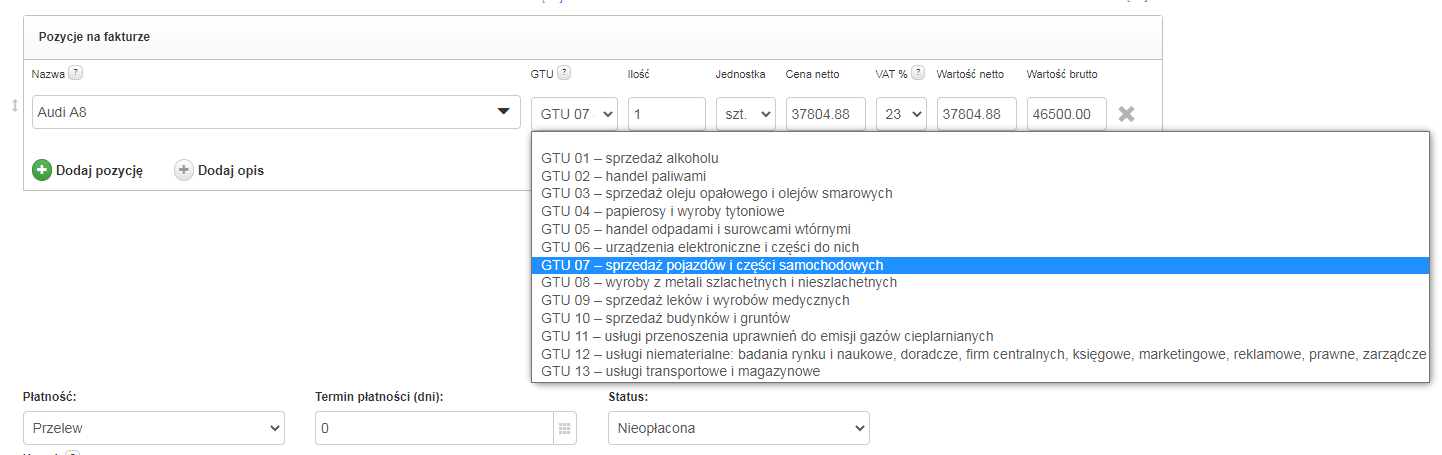
Jest to opcja domyślnie wyłączona. Jest szczególnie przydatna dla firm, które prowadzą sprzedaż wymagającą oznaczania kodami GTU, a zazwyczaj za każdym razem mają inną nazwę produktu.
Aby kolumna GTU była widoczna w formularzu, należy wejść w menu Ustawienia (1), wybrać Faktury (2), a następnie szarym menu po lewej wybrać Produkty (3). Zaznaczyć opcję Pokaż symbol GTU podczas tworzenia dokumentów i kliknąć przycisk ![]() .
.
Znaczenie poszczególnych kodów GTU
Lista towarów i usług, które podlegają obowiązkowi oznaczania kodami GTU:
kod GTU 1 – sprzedaż alkoholu
kod GTU 2 – handel paliwami
kod GTU 3 – sprzedaż oleju opałowego i olejów smarowych
kod GTU 4 – papierosy i wyroby tytoniowe
kod GTU 5 – handel odpadami i surowcami wtórnymi
kod GTU 6 – urządzenia elektroniczne i części do nich
kod GTU 7 – sprzedaż pojazdów i części samochodowych
kod GTU 8 – wyroby z metali szlachetnych i nieszlachetnych
kod GTU 9 – sprzedaż leków i wyrobów medycznych
kod GTU 10 – sprzedaż budynków i gruntów
kod GTU 11 – usługi przenoszenia uprawnień do emisji gazów cieplarnianych
kod GTU 12 – usługi niematerialne w tym: badania rynku, badania naukowe i prace rozwojowe, doradcze, firm centralnych, księgowe, marketingowe, reklamowe, prawne, zarządcze
kod GTU 13 – usługi transportowe i magazynowe
Szczegółowa lista wszystkich towarów i usług dla każdego kodu GTU na naszym blogu.

